販売確定した商品の原価を確認したい
- 公開日:2023年08月10日
- 更新日:2023年12月05日
販売を行った在庫原価の確認方法についてご案内いたします。
目次
・在庫詳細
・EC販売
在庫詳細
確認したい在庫のITコードをクリックのうえ、在庫詳細画面の【在庫履歴】内容より販売確定されたケースを確認します。
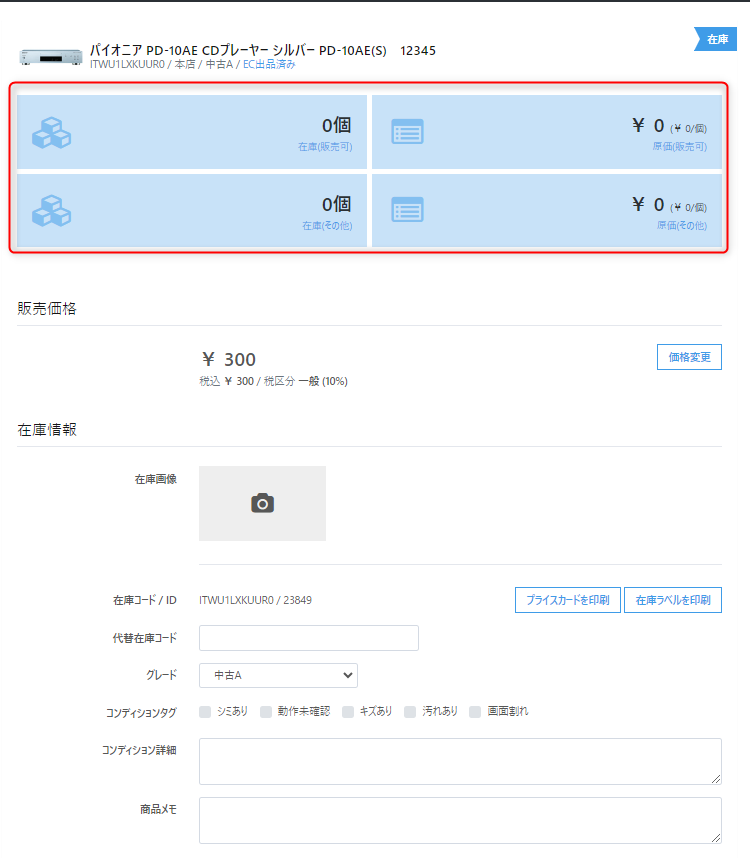
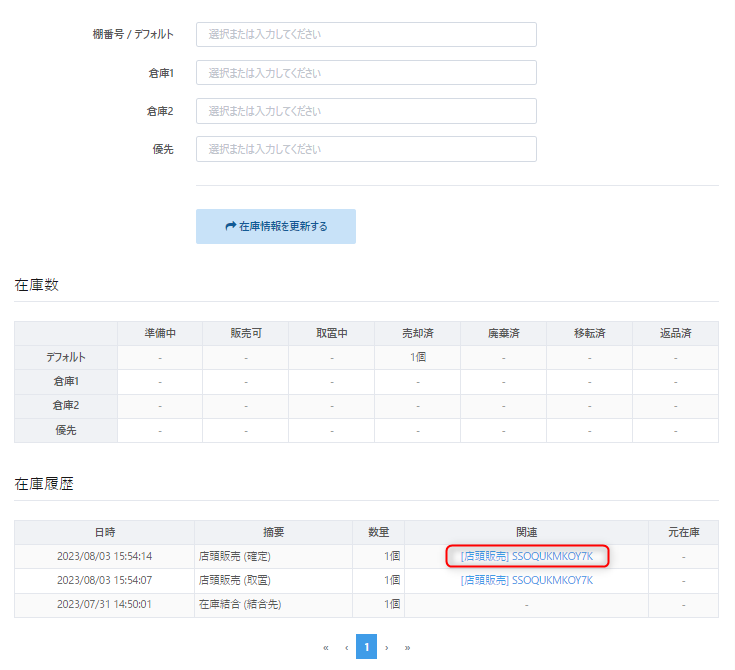
「在庫履歴」の「関連」項に表示されるケースコードを確認のうえ、販売されたメニューより対象ケースのデータを出力して【原価】を確認します。
店頭販売・一般販売
【店頭販売】または【一般販売】の【ケースリスト】画面より、【販売コード】を検索し、対象ケースを表示させます。
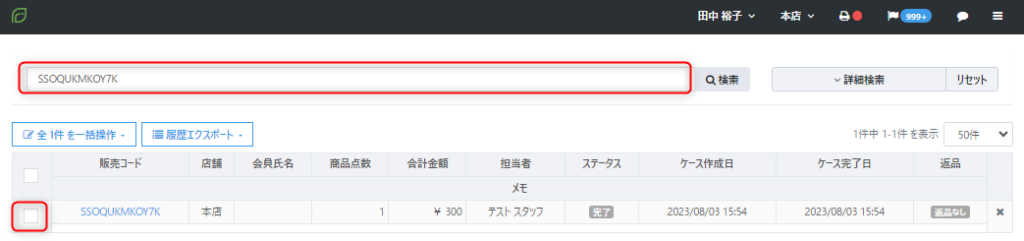
対象ケースの左側にチェックをつけ【全○件を一括操作】より【エクスポート(ケース詳細)】をクリックします。
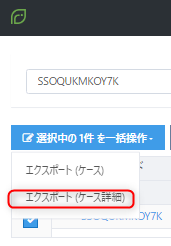
出力されたデータの【原価】項より金額を確認します。

EC販売
該当在庫の在庫の在庫コードやSKUを確認し、【EC>受注管理】画面を開きます。
【EC>受注管理】画面より確認した在庫コードやSKUなどで検索のうえ、該当注文の左側にチェックをつけます。
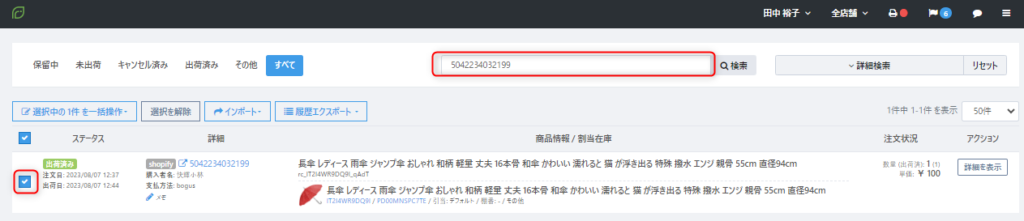
【全○件を一括操作】より【エクスポート(EC受注詳細)】をクリックのうえデータを出力します。
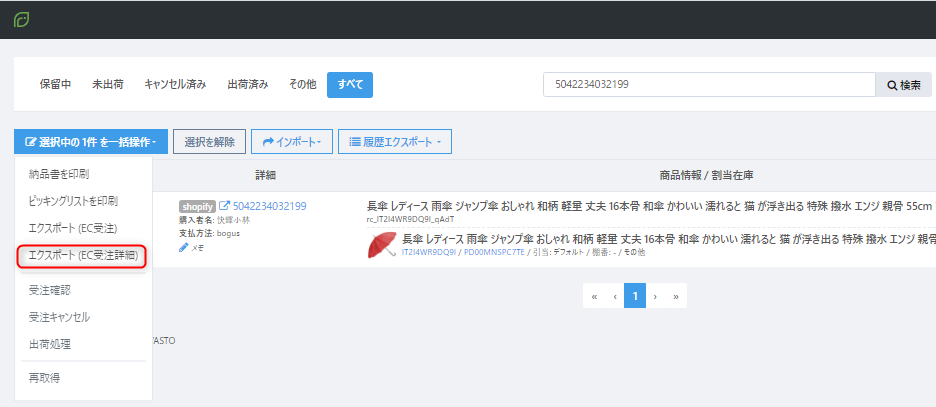
出力されたデータ【販売原価】項の金額ををご覧ください。

なお、販売確定後にITコードをクリックして表示される在庫の詳細画面においては、「在庫(販売可)」または「在庫(その他)」の在庫数量が『0』になりますと、「原価」は『0』円と表示されるしくみです。
在庫リスト
▼販売後に在庫数が0となった在庫原価の確認方法
在庫リスト画面左上に表示されているロケーション選択のボタンより、【すべての在庫】を選択し、検索ボタンをクリックしてください。
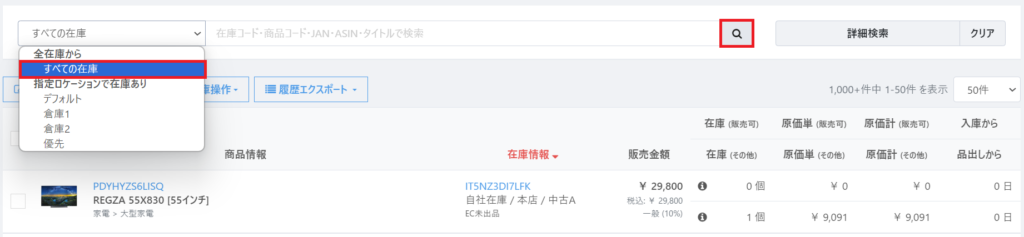
検索すると、在庫数0の在庫が表示されますので、画面内の各原価の項目にて原価をご確認ください。
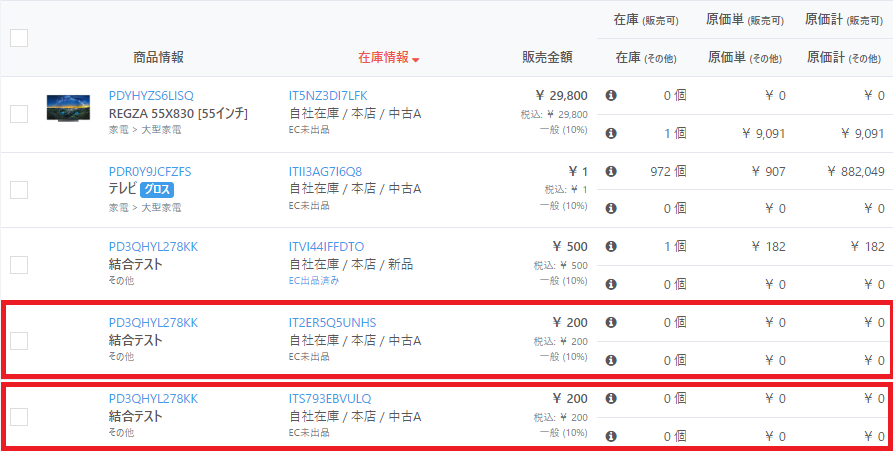
※ 販売により現在庫が0となった在庫については原価は0円と表示される仕様です。
なお、販売後も在庫数が計上されている場合の原価の確認方法については店頭販売・一般販売での検索方法をご参照ください。
不明な点がありましたら、チャットにてお問合せください。
この記事は役に立ちましたか?